ps多邊形背景制作教程
時間:2024-03-07 07:30作者:下載吧人氣:29
最近多邊形太熱門了,今天分享一篇教程,效果類似多邊形背景,但是僅僅11步就可以完成!雖然步驟簡單,但效果絕對是杠杠的!對于甲方催命的設計師來說,這個教程絕對是15分鐘緊急活命工具!特!別!強!調!幾乎任何一張圖都可以利用這種手法完成高大上背景的創建,堪稱背景界的萬金油。
簡單的秘訣在于,我們是利用一張背景圖來完成的,所以,你選擇的大圖決定了背景的色彩,在這里,我們選擇這張圖:

Step 1
新建文件,大小根據你的背景需求就好,3000 * 2000px 大小足以覆蓋任何屏幕了。
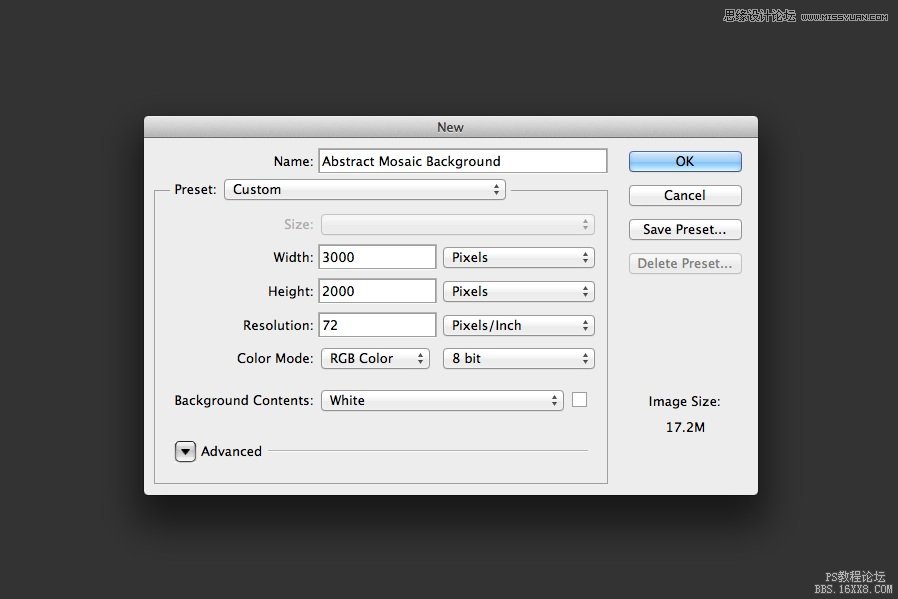
Step 2
將背景圖拖進來,右鍵轉換成智能對象,復制兩次,這樣你就有了3個相同的圖層
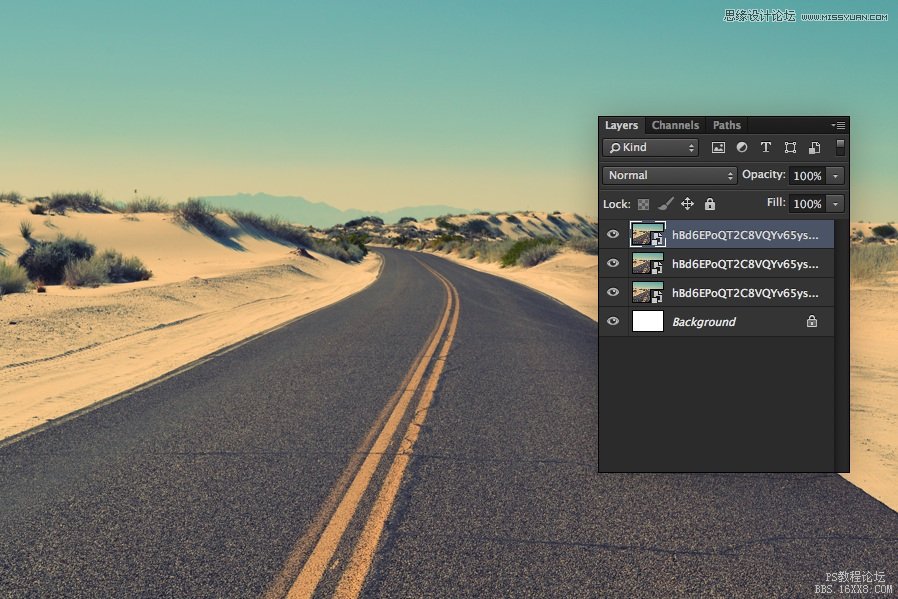
Step 3
重命名后將后倆圖層隱藏起來(單擊前邊的小眼睛)。命名方式圖層1,圖層2,圖層3
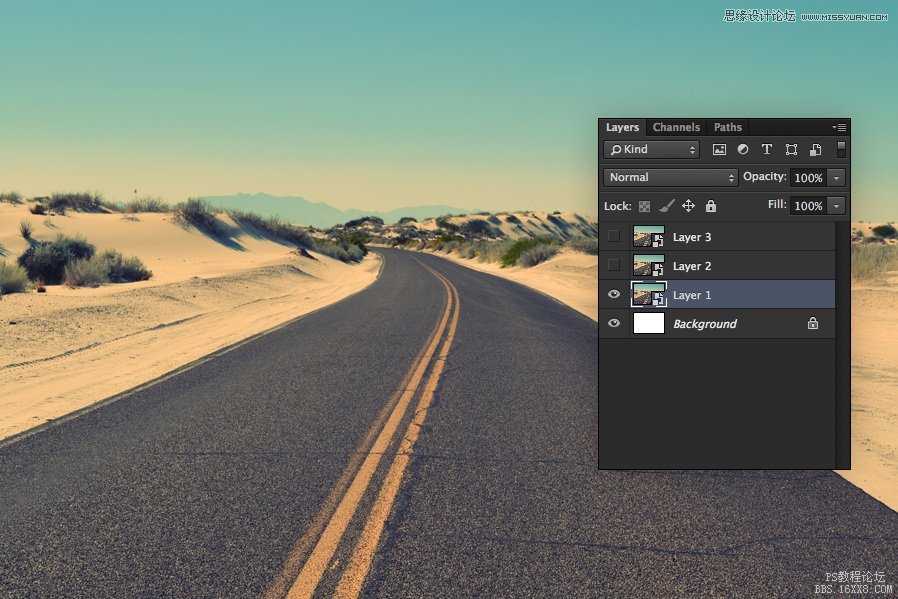
Step 4
在第一個背景圖層里應用高斯模糊,半徑是250 px。
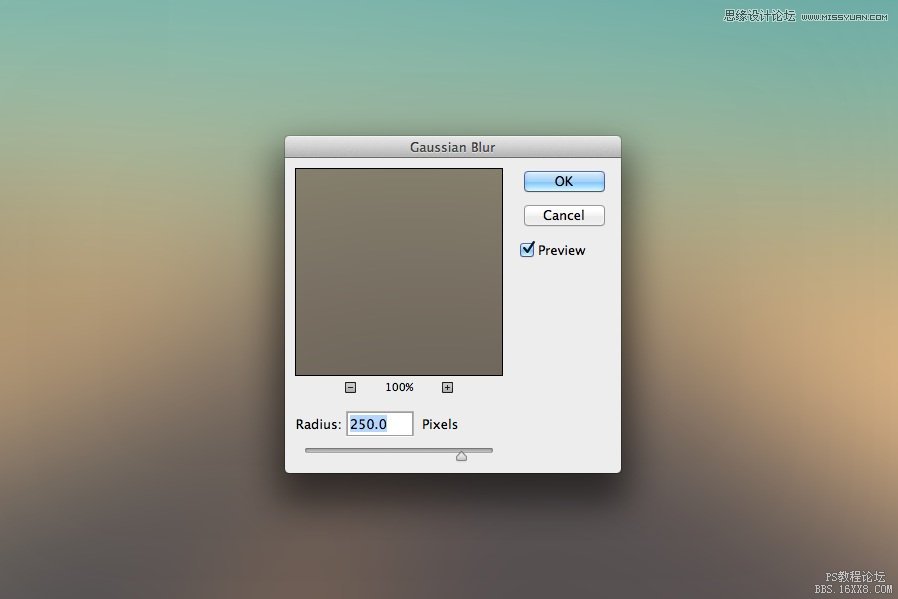
Step 5
選擇第二個圖層,重復上一步操作。
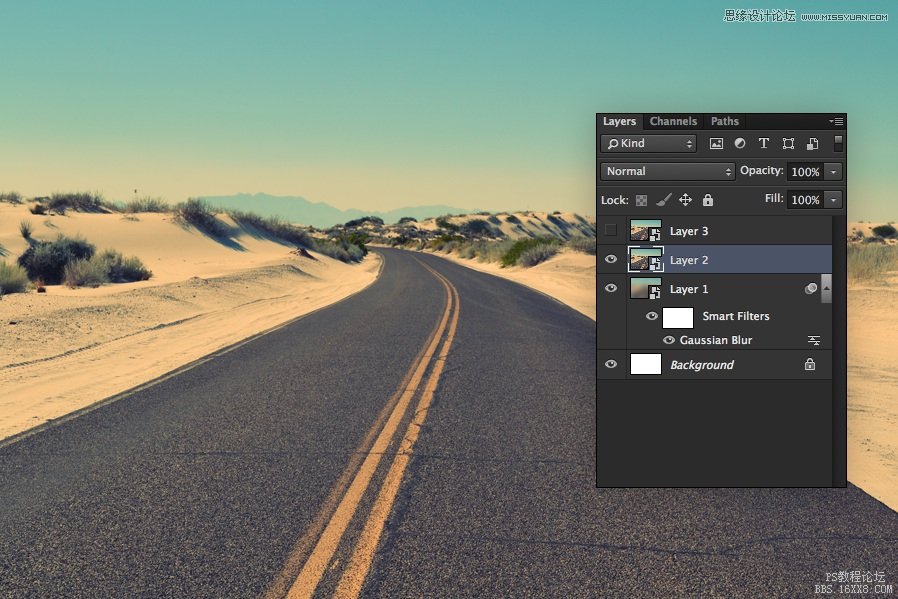
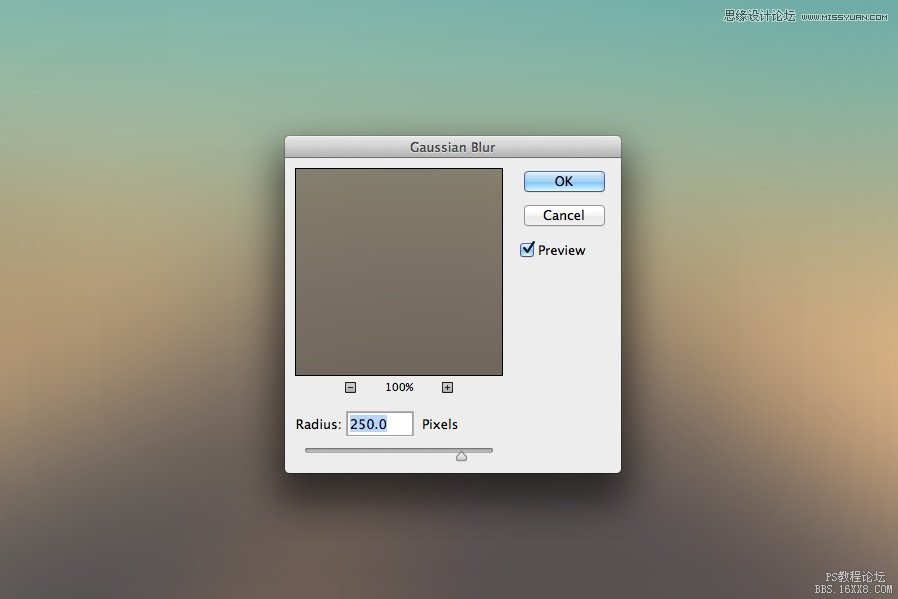
Step 6
還是第二個圖層,單擊濾鏡 > 像素化 > 晶格化,大小還是250 px,接著單擊濾鏡 > 風格化 > 查找邊緣。
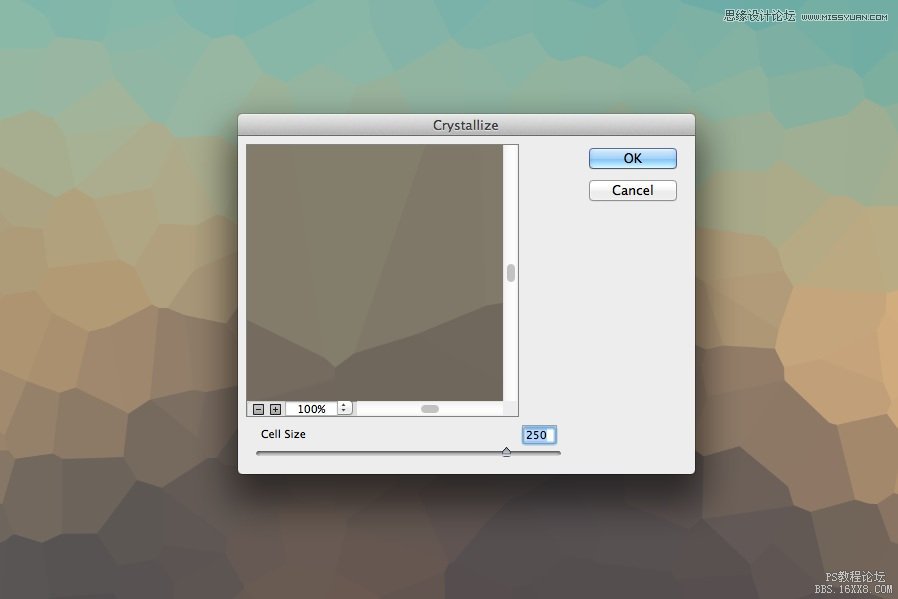

Step 7
添加一個反相調整圖層與色彩/飽和度調整圖層,都為它們創建剪切蒙版,這樣就可以只應用在第二個圖層了。
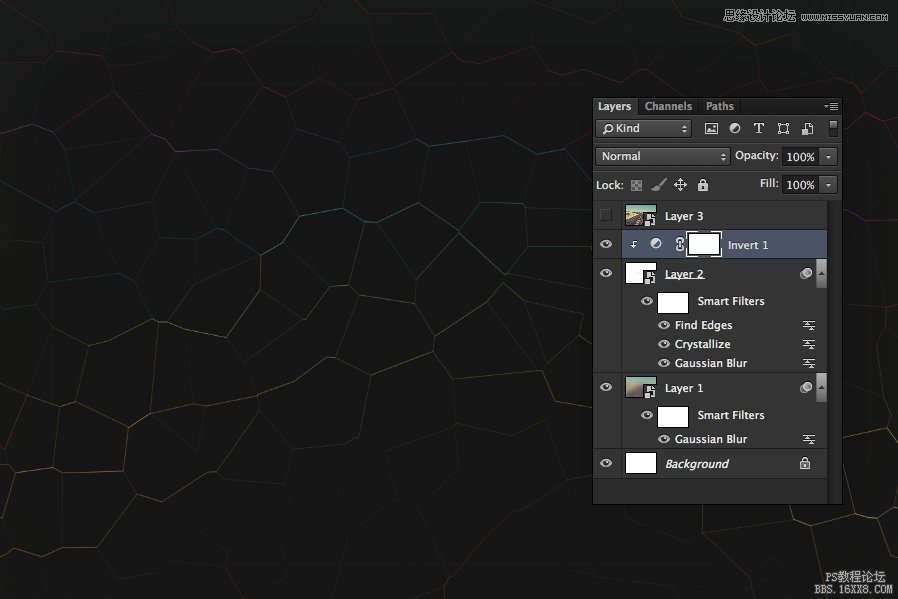
然后將飽和度拉到-100
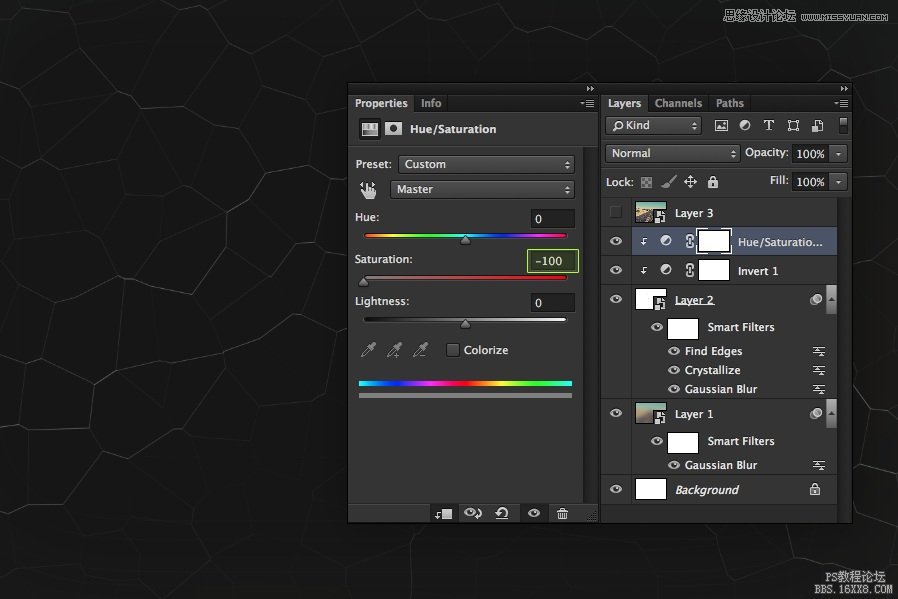
Step 8
將第二個圖層的混合方式改為濾色。
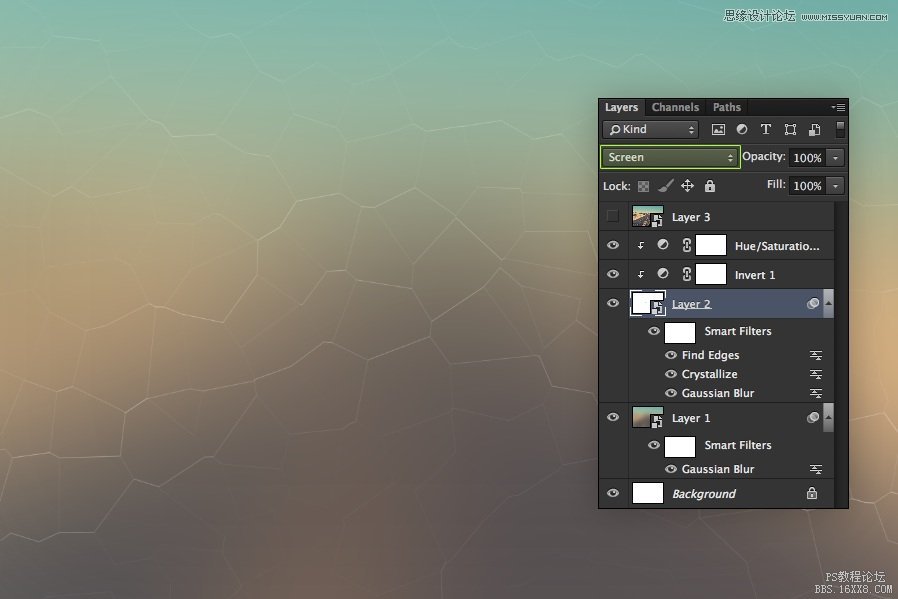
Step 9
回到圖層3,同前面一樣,應用高斯模糊和晶格化濾鏡,參數如上。
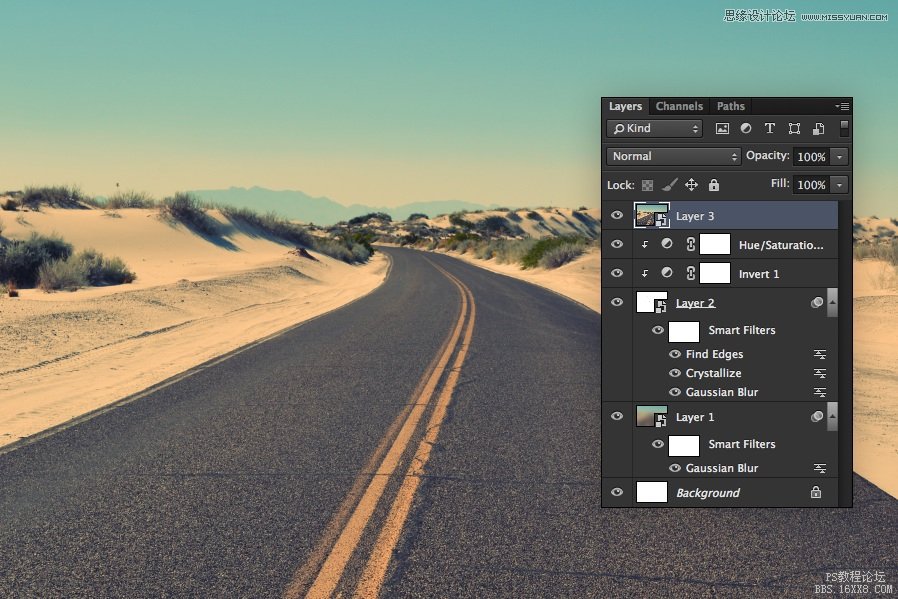
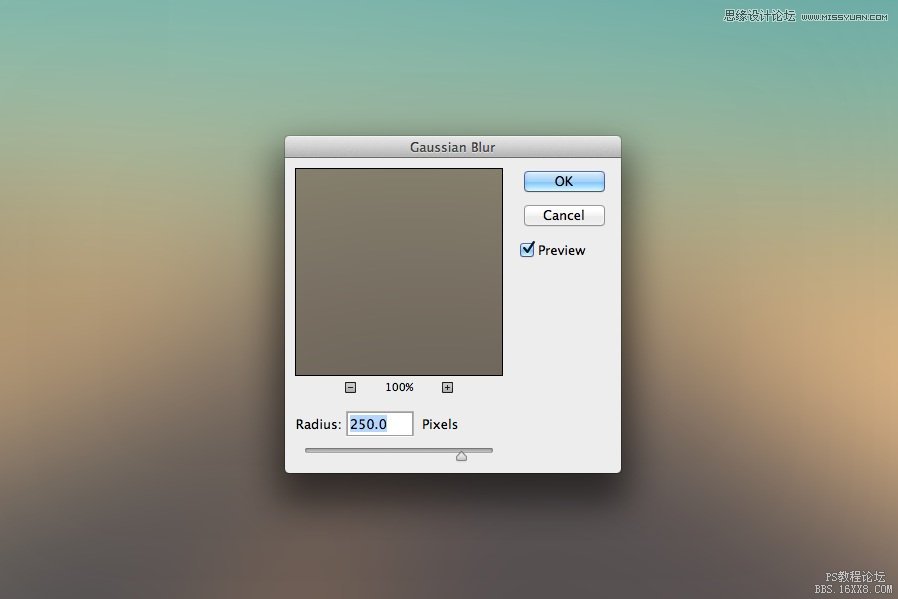

Step 10
為圖層3創建調色相/飽和度整圖層,創建剪切蒙版,飽和度拉到-100
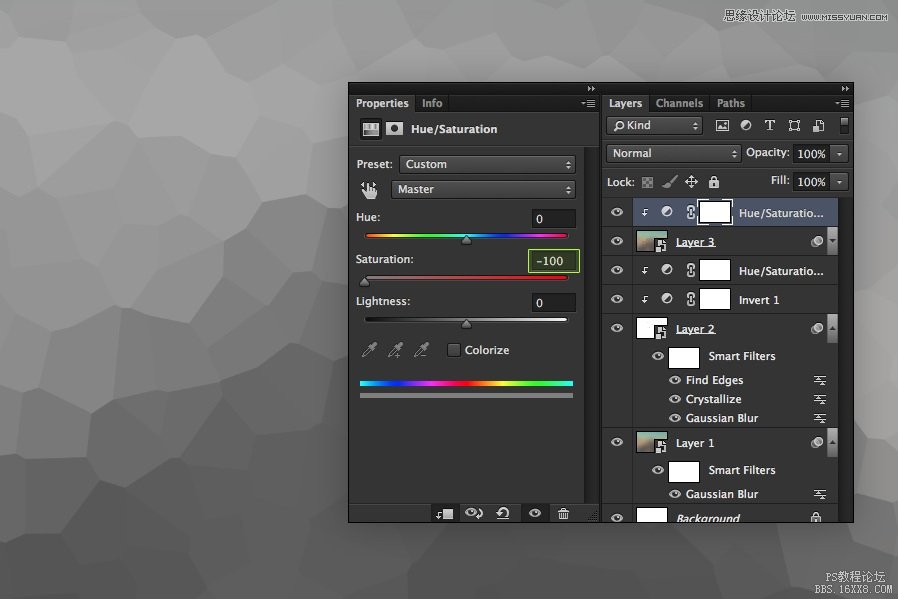
Step 11
圖層混合模式改為疊加。
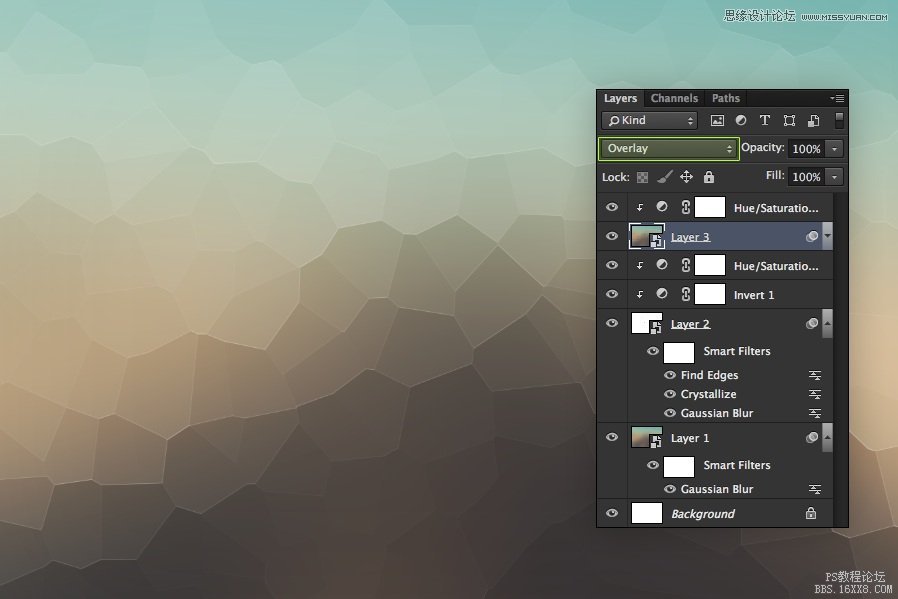
就這么簡單
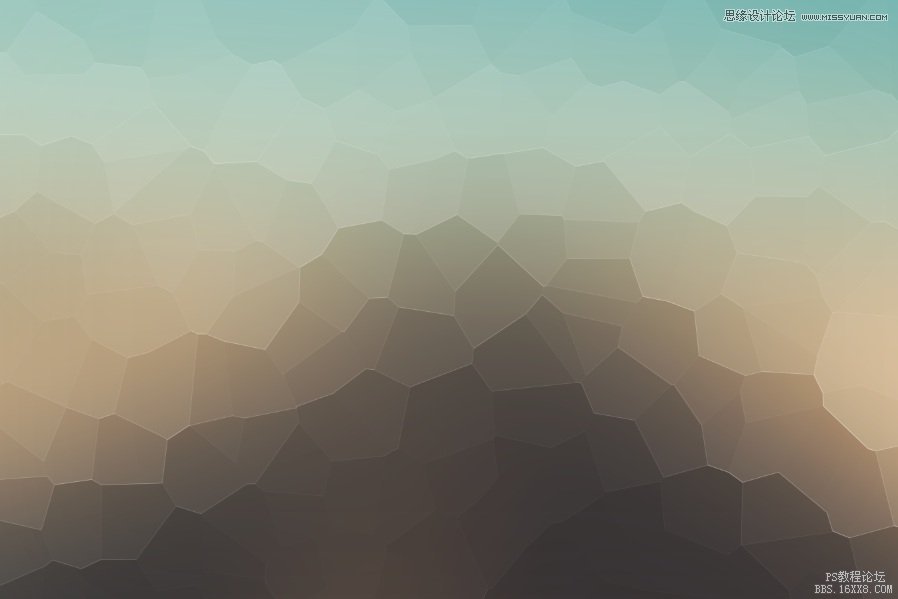
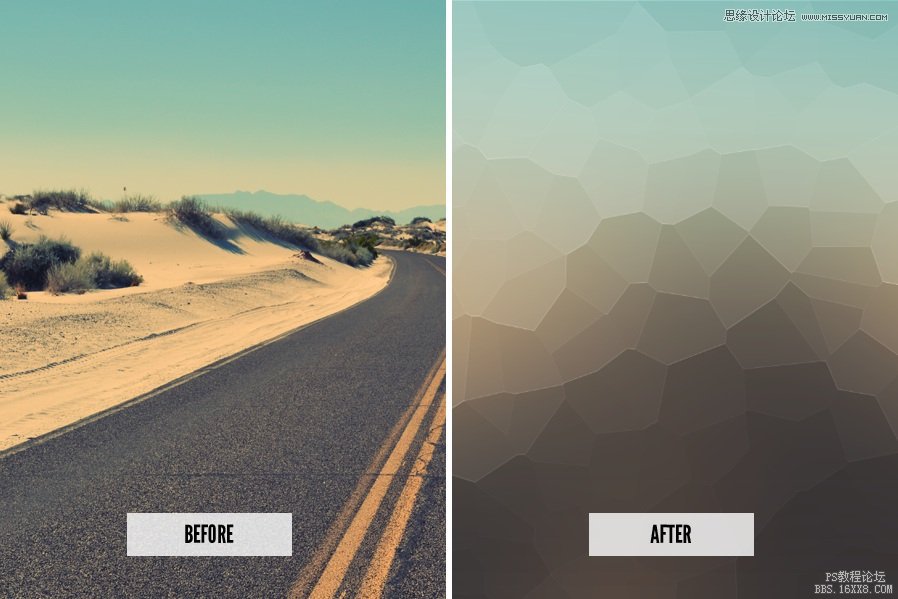
有深淺,有對比,多邊形效果瞬間出爐!
利用這種手法,創建的背景,像這樣:
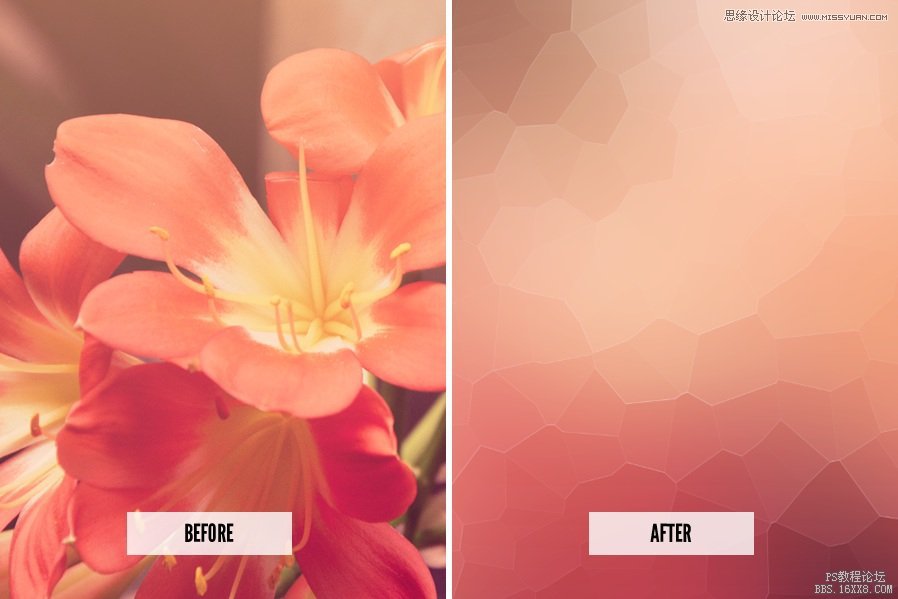

還有這樣…
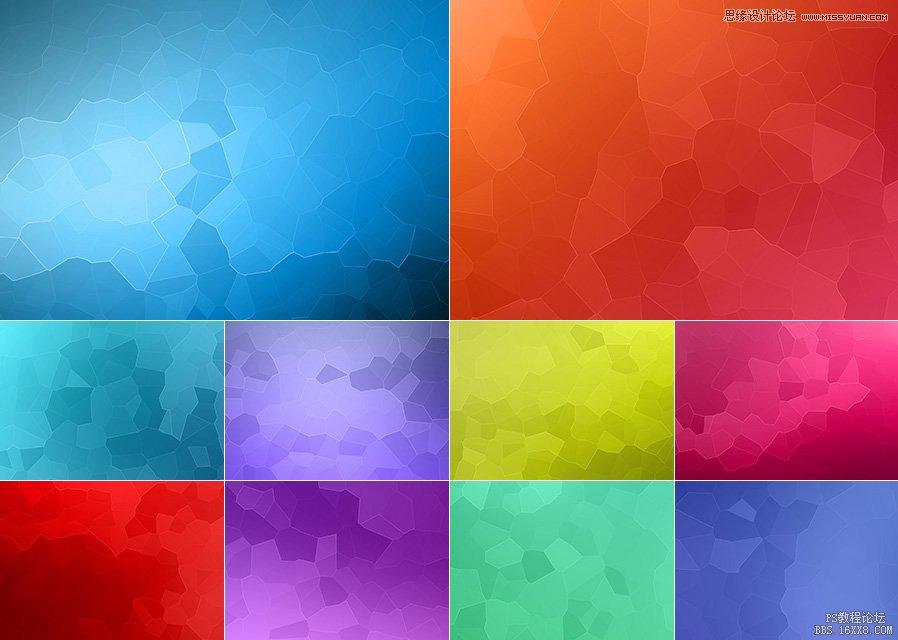

網友評論